FATTURA SU MILESTONE
Fatturazione delle milestone del progetto
La fatturazione basata sulle milestone del progetto può essere utilizzata per progetti costosi o su larga scala. La serie di milestone in un progetto rappresenta una chiara sequenza di lavoro che inevitabilmente porterà al completamento di un progetto e/o contratto.
Questo metodo di fatturazione assicura all'azienda un flusso di denaro costante per tutta la durata del progetto. I clienti possono monitorare attentamente ogni fase dello sviluppo del progetto mentre avviene, oltre a pagare una bolletta elevata in più rate, anziché in una volta sola.
Crea prodotti milestone
In Odoo, ogni traguardo di un progetto è considerato come un prodotto individuale.
Per creare e/o configurare prodotti in modo che funzionino in questo modo, per prima cosa vai su App Vendite ‣ Prodotti ‣ Prodotti . Quindi, fai clic su un prodotto o creane uno nuovo facendo clic su Nuovo .
L'opzione di fatturazione in base a milestone è disponibile solo per alcune tipologie di prodotto.
Nel modulo del prodotto, nella scheda Informazioni generali , il campo Tipo di prodotto deve essere impostato su una delle seguenti opzioni: Servizio , Biglietto evento , Stand evento o Corso .
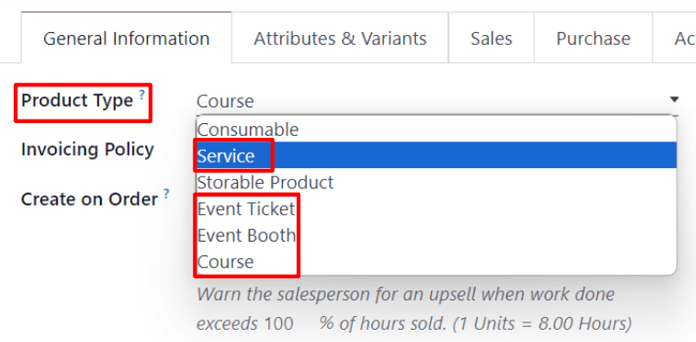
Dopo aver selezionato una qualsiasi di queste opzioni Tipo di prodotto , scegli In base alle milestone dal menu a discesa Criteri di fatturazione .
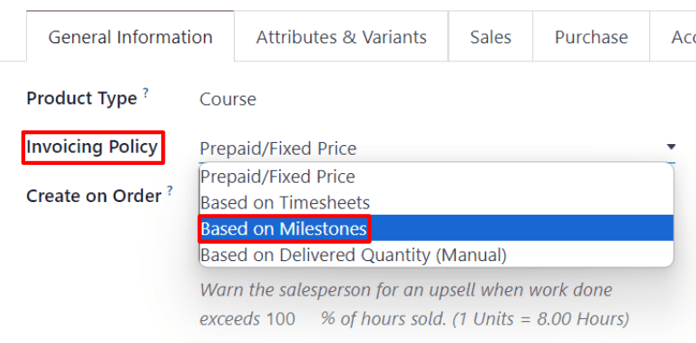
Sotto si trova il campo Crea su ordine .
Per garantire flussi di lavoro il più fluidi possibile, si consiglia di selezionare un'opzione nel campo Crea su ordine .
Nota
Lasciandolo sull'opzione predefinita Nothing non influirà negativamente sul flusso di lavoro desiderato. Tuttavia, un progetto deve essere creato direttamente da un modulo di ordine di vendita con quel prodotto specifico. Una volta creato un progetto, è possibile creare e configurare milestone e task.
Quando si fa clic sull'opzione predefinita " Crea su ordine" ( Niente ), viene visualizzato un menu a discesa con le seguenti opzioni:
Attività : Odoo crea un'attività relativa a questo prodotto milestone nell'app Progetti quando viene ordinato questo prodotto specifico.
Progetto e attività : Odoo crea un progetto e un'attività correlati a questo prodotto milestone nell'app Progetti quando questo prodotto specifico viene ordinato.
Progetto : Odoo crea un progetto correlato a questo prodotto milestone nell'app Progetti quando viene ordinato questo prodotto specifico.
Quando si seleziona Task , appare un campo Project . In questo campo, seleziona a quale progetto esistente nell'app Projects deve essere collegata questa task creata.
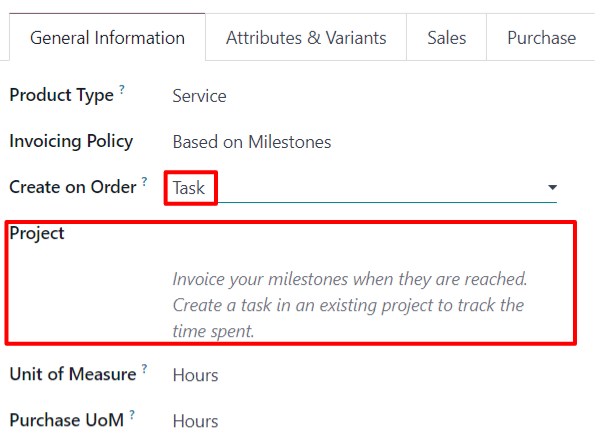
Selezionando Progetto e attività o Progetto , vengono visualizzati due nuovi campi: Modello di progetto e Modello di area di lavoro .
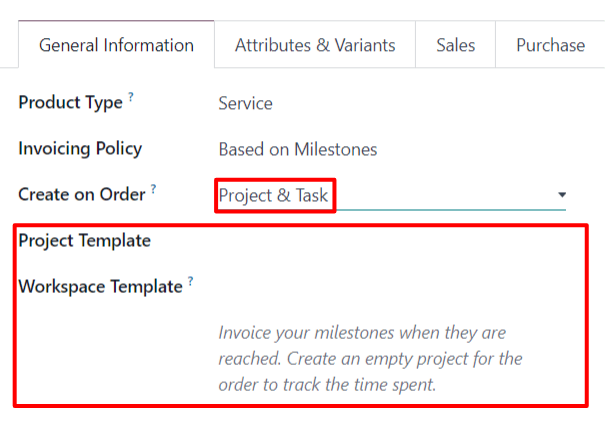
Il campo Modello di progetto fornisce opzioni di modello da utilizzare per il progetto che verrà creato quando si ordina questo specifico prodotto.
Il campo Modello area di lavoro fornisce opzioni di modello da utilizzare per l'area di lavoro (per l' app Documenti , non per l'app Progetti ) che verranno generate automaticamente per il progetto quando si ordina questo specifico prodotto.
Mancia
Per scopi organizzativi, fai clic sulla scheda Vendite nel modulo del prodotto e inserisci un descrittore personalizzato correlato a 'Milestone' nel campo Descrizione vendite . Queste informazioni appaiono nella colonna Descrizione nella scheda Righe ordine dell'ordine di vendita.
Oppure, modificare direttamente il campo Descrizione nella scheda Righe ordine dell'ordine di vendita.
Questo non è un requisito.
Pietre miliari della fattura
Nota
Il flusso seguente presenta tre prodotti milestone che hanno Servizio impostato come Tipo di prodotto e Attività impostata nel campo Crea su ordine .
Tali attività vengono poi collegate a un progetto preesistente , che in questo caso si chiama Progetti di rebranding .
Per fatturare le milestone, crea un ordine di vendita con i prodotti milestone. Per farlo, vai all'app Sales ‣ New . Così facendo, viene visualizzato un modulo di preventivo vuoto.
Da questo modulo di preventivo, aggiungi un Cliente . Quindi, fai clic su Aggiungi un prodotto nella scheda Righe ordine . Quindi, aggiungi il/i prodotto/i milestone alla scheda Righe ordine .
Una volta aggiunti i prodotti milestone corrispondenti, fare clic su Conferma per confermare l'ordine, trasformando così il preventivo in un ordine di vendita.
Una volta confermato l'ordine, nella parte superiore dell'ordine di vendita vengono visualizzati nuovi pulsanti intelligenti in base a quanto selezionato nel campo Crea su ordine nel modulo del prodotto.
Dall'ordine di vendita, clicca sul pulsante intelligente Milestones . Così facendo, viene visualizzata una pagina Milestones vuota . Clicca su New per aggiungere milestone.
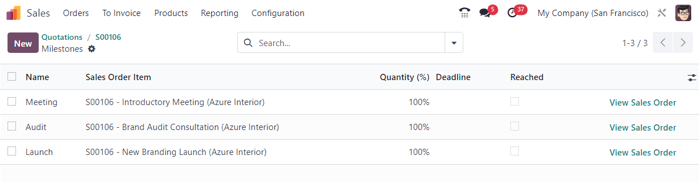
Inserisci un Nome per la milestone. Quindi, applicalo al corrispondente Articolo ordine di vendita . Infine, assegna una Scadenza alla milestone, se lo desideri.
Ripetere questo procedimento per tutti gli articoli dell'ordine di vendita fondamentale.
Quindi, torna all'ordine di vendita, tramite i breadcrumb. Dall'ordine di vendita, fai clic sul pulsante smart Tasks . In questo modo viene visualizzata una pagina Tasks con un task per ogni articolo dell'ordine di vendita con tale opzione designata nel campo Create on Order .
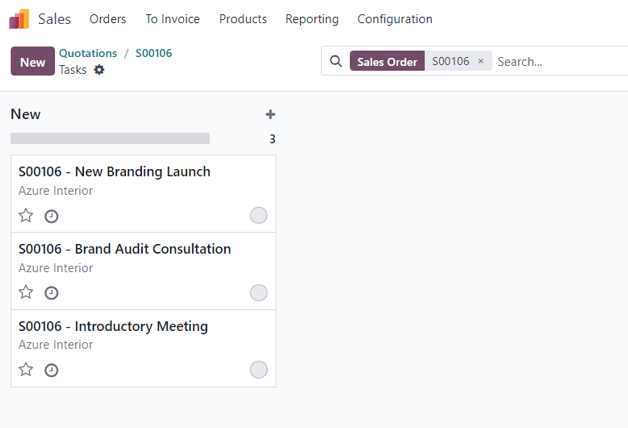
Per assegnare manualmente una milestone configurata a un'attività, fare clic sull'attività desiderata, che rivela il modulo dell'attività. Nel modulo dell'attività, selezionare la milestone appropriata a cui questa attività deve essere collegata, nel campo Milestone .
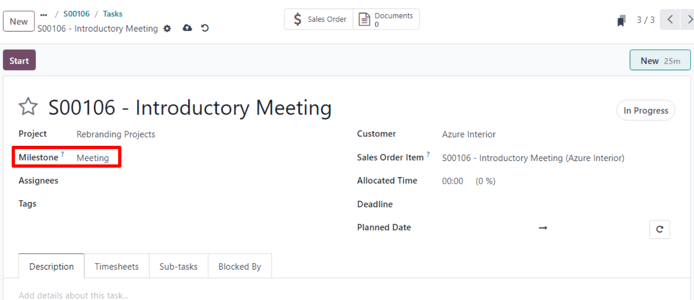
Ripetere questo procedimento per tutte le attività fondamentali.
Una volta configurate correttamente queste attività, i dipendenti accedono ai propri progressi mentre lavorano all'attività, oltre ad aggiungere eventuali note relative all'attività.
Quindi, quando quel compito è completato, significa che quella milestone è stata raggiunta. A quel punto, è il momento di fatturare quella milestone.
Per fatturare una milestone, per prima cosa torna all'ordine di vendita, tramite i collegamenti breadcrumb oppure andando all'app Vendite ‣ Ordini ‣ Ordini e selezionando l'ordine di vendita appropriato.
Torna al modulo dell'ordine di vendita, fai clic sul pulsante intelligente Traguardi e seleziona la casella nella colonna Raggiunto per quella specifica attività.
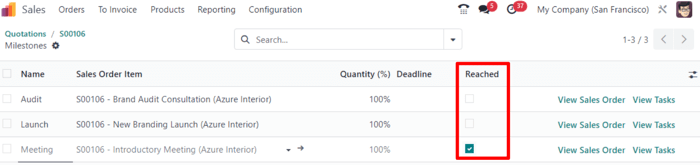
Successivamente, torna all'ordine di vendita, cliccando su Visualizza ordine di vendita nella pagina Traguardi oppure tramite i collegamenti breadcrumb.
Tornando all'ordine di vendita, la voce di riga per la milestone raggiunta ha la colonna Delivered riempita. Questo perché la milestone è stata raggiunta e quindi consegnata.
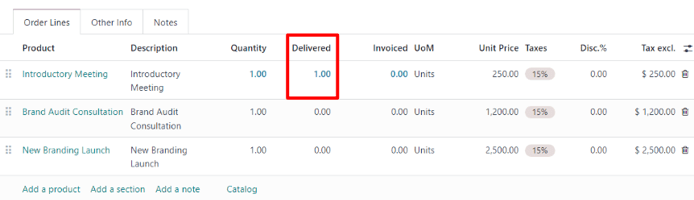
Fai clic su Crea fattura nell'angolo in alto a sinistra. In questo modo viene visualizzata una finestra pop-up Crea fatture .
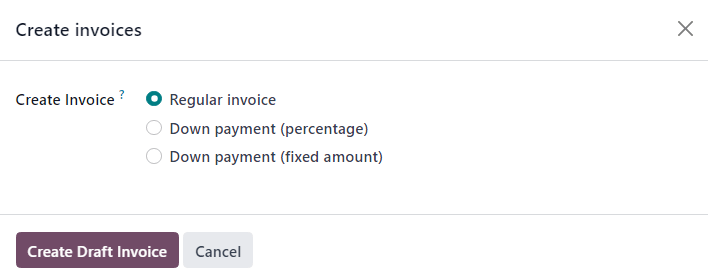
Nella finestra pop-up Crea fatture , lascia l'opzione Crea fattura sulla selezione predefinita Fattura regolare e fai clic sul pulsante Crea bozza di fattura .
Facendo clic su Crea bozza di fattura , Odoo visualizza la bozza della fattura cliente , mostrando solo la milestone raggiunta nella scheda Righe fattura .
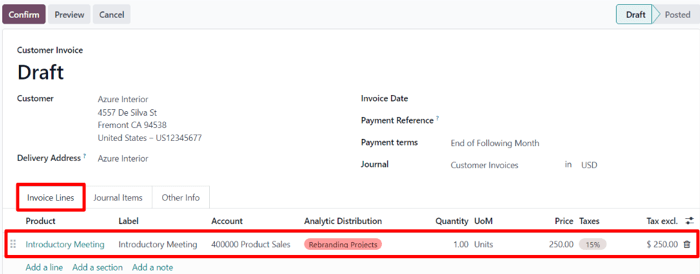
Da questa pagina della fattura, clicca sul pulsante Conferma per confermare la fattura. Quindi, quando il cliente ha pagato per questa milestone, clicca su Registra pagamento .
Facendo clic su Registra pagamento , viene visualizzata la finestra pop-up Registra pagamento .
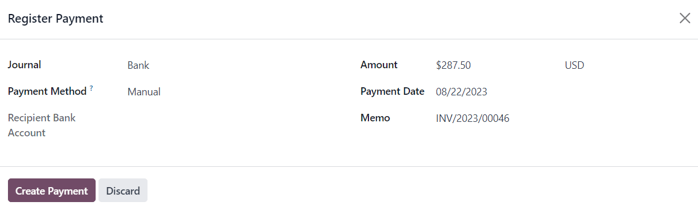
In questa finestra pop-up, conferma l'accuratezza dei campi compilati automaticamente, quindi fai clic su Crea pagamento .
Quando si fa clic, la finestra pop-up scompare e Odoo torna alla fattura per quella milestone, che ora ha un banner verde In Payment nell'angolo in alto a destra. Questo banner indica che la fattura è stata pagata.
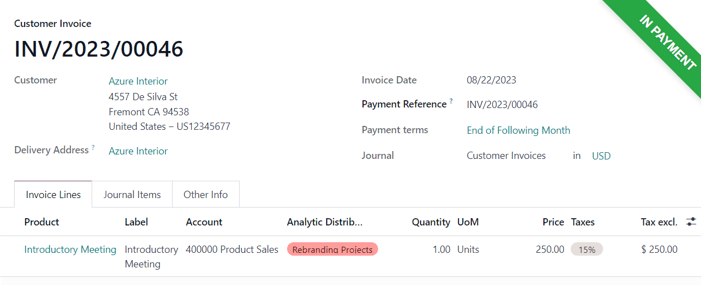
Quindi, torna all'ordine di vendita, tramite i collegamenti breadcrumb. Torna all'ordine di vendita, nella scheda Order Lines , la milestone raggiunta che è stata fatturata e pagata, ora ha la sua colonna Invoiced riempita.

C'è anche un nuovo pulsante smart Invoices in cima all'ordine di vendita. Cliccandoci sopra vengono rivelate tutte le fatture collegate a questo ordine di vendita.

Basta ripetere il procedimento sopra descritto per ogni traguardo raggiunto e, in seguito, completato.
Continuare questo processo fino al completamento dell'intero progetto, alla fatturazione di ogni traguardo raggiunto e al pagamento completo dell'intero ordine.
